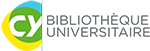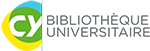Vous êtes ici :
Recherche
Vie pratique
Accès distant
Comment se connecter pour rechercher et consulter des ressources numériques quand une connexion est nécessaire ?
C'est simple, il suffit de vous connecter auparavant à votre ENT, avec vos identifiants étudiant / administratif. Un raccourci est présent dans le menu "Accès direct", en haut à droite de votre écran. Vous serez ensuite reconnu par la plupart des ressources en ligne et pourrez avoir accès à leurs contenus.
Accéder aux ressources numériques dans notre catalogue https://research.ebsco.com/c/2spzgj/search ou sur notre page des ressources https://www.cyu.fr/campus/campus-pour-etudier/ressources-numeriques
Accès distant à certaines ressources numériques
Si vous rencontrez des difficultés de connexion à distance, vous pouvez nous contacter via ce formulaire ou vous adresser au service dédié à la documentation électronique : docelec@ml.u-cergy.fr.Problèmes de certificats
Lorsque vous tentez de vous connecter à certaines bases, un message peut s'afficher ponctuellement concernant des problèmes de certificats SSL, des erreurs côté serveur ou encore des risques probables de sécurité. Ces erreurs sont dues à des certifications de sécurité expirées ou non valides. N'en tenez pas compte et outrepassez l'alerte en cliquant sur "Paramètres avancés". Les certificats seront mis à jour prochainement par le service informatique.
- Arte Campus
-
Arte Campus est la ressource de la chaîne ARTE dédiée à l’enseignement supérieur et la formation des adultes.
Elle permet l’accès de tous les étudiants et enseignants à plus de 2300 vidéos d’Arte, sur tous les domaines de la connaissance et sujets d’actualité.
Qu'y trouve t-on ? Des long-métrages documentaires Des épisodes de séries ou de magazines documentaires (Le Dessous des cartes, ARTE Reportage, Quand l’histoire fait dates…) Des courts-métrages de fiction Des captations de pièces de théâtre, de ballets et d’opéras...
Les plus :- dans plusieurs langues : français, anglais, allemand, espagnol, italien / une interface en français, en allemand et en anglais
- Des outils pédagogiques utiles pour étudier et pour enseigner : découpe et annotation d’extraits, création de cartes mentales interactives, recherche dynamique à l’intérieur de la transcription des vidéos…
- Le téléchargement des vidéos pour les visionner sans utiliser Internet
Pour vous connecter, vous pouvez suivre les étapes suivantes :
Connexion :
- Rendez-vous sur cette page https://campus.arte.tv/
- Cliquez sur « s’inscrire » en haut à droite. Cliquez ensuite sur le "Inscrivez-vous" qui correspond à votre situation.
- Renseignez la ville ou le code postal de votre établissement et sélectionnez "CY Cergy Paris université" sur la page suivante.
- Complétez ensuite le formulaire pour vous créez un compte.
Attention, utilisez uniquement votre adresse mail universitaire pour la création de votre compte.
Des formations proposées pour vos pratiques pédagogiques
La formation, proposée par Arte Campus, dure une heure. Des créneaux sont régulièrement proposés en anglais et en français.
Tutoriel vidéo sur Youtube
Lien vers le guide qui présente tous les usages de la ressource - Cairn : à quoi la BU est-elle abonnée ?
-
- 545 revues francophones en sciences humaines : https://www-cairn-info.bibdocs.u-cergy.fr/Accueil_Revues.php
- CAIRN e-books : 12130 ouvrages / collections Droit, Sciences Politiques, Histoire, Géographie et Arts : http://bibdocs.u-cergy.fr/login?url=https://www.cairn.info/ouvrages.php
- CAIRN Que sais-je ? / Repères : 1625 ouvrages / Collections Histoire, Géographie et Arts : https://www-cairn-info.bibdocs.u-cergy.fr/que-sais-je-et-reperes.php
Connexion :
Nouvellement refondue, la nouvelle plateforme Cairn vous donne l'accès aux ressources de 2024.
- Rappel important : vous pouvez y accéder en accès direct depuis l'université et à distance via une authentification (vos identifiants ENT).
- Cliquez sur "connexion" en haut à droite, afin de vous créer un compte personnel.
- Ce compte vous permet d'accéder à la liste des publications disponibles en cliquant sur le lien vert en dessous de CY Cergy Paris Université.
La création d'un compte reste bien entendu facultative, mais elle permet de bénéficier de toutes ces fonctionnalités ajoutées, et de bien d'autres encore : suivre une thématique, conserver votre historique, paramétrer ses alertes et recommandations sur la parution des revues, et déclarer une institution de référence ou ses préférences de podcast (une autre nouveauté à venir!)
Le Compte personnel : - CObaz (AFNOR) : Prérequis technique
- Pour bénéficier des services de CObaz (AFNOR) le poste de travail doit être équipé :
- d'un accès internet
- d'un navigateur web
- d'une solution pour l’ouverture des PDF : Adobe, Foxit Reader ou Nuance Power PDF
- du plugin FileOpen
Windows
• Microsoft Internet Explorer : Version minimum version 11
• Mozilla Firefox : Version minimum version 60.9
• Google Chrome : Version minimum version 78.0.3904.108
• Adobe [Reader DC/ Acrobat PRO XI] et antérieures
• Foxit Reader
• Nuance Power PDF
• FileOpen, téléchargeable
MAC OS
• Mac OS X 10.11 El Capitan et antérieurs
• Mozilla Firefox, Apple Safari, Google Chrome, toutes versions
• Adobe [Reader DC/ Acrobat PRO DC] et antérieures
• FileOpen, Mac OS 10.6+ / Mac OS 10.5 (or lower)
Linux
Adobe ne propose plus de solution pour Linux :
Pour consulter les normes au format PDF, la seule configuration possible est :
• Toutes distributions
• Adobe Reader 8 uniquement,
• FileOpen - European Pharmacopoeia online
-
1ère utilisation : chaque nouvel utilisateur doit s’inscrire sur le site web de l’EDQM et créer un compte.
Cliquez sur ce lien puis suivez les étapes suivantes pour vous créer un compte.
1/ Créer un compte
Le mail à utiliser est votre mail de l’université.
2/ Formulaire d'inscription
Complétez le formulaire.
3/ Abonnement
Une fois votre compte créé, connectez-vous et accédez à la section "My subscription keys" du site pour réclamer une licence. Sous "Available subscriptions" s’affichent les abonnements dont vous disposez.
Activez le bouton d’abonnement pour pouvoir accéder au contenu demandé.
European Phramacopoeia online - European Phramacopoeia online
Guide d'utilisation : https://faq.edqm.eu/pages/viewpage.action?pageId=1378505Accès à la plateforme : https://pheur.edqm.eu/home
- Europresse
-
Bon à savoir :
Les articles du quotidien Les Échos seront disponibles avec un embargo d'un jour depuis la plateforme Europresse. Vous aurez donc accès aux articles de la veille et non à ceux du jour même. Cela concerne les articles disponibles depuis la barre de recherche.
Néanmoins, les autres suppléments ou dérivés des Échos ne sont pas concernés par cet embargo et vous avez toujours accès aux archives des articles depuis mars 2006. - Lexis 360 : s'enregistrer et se connecter
-
Bon à savoir :
Pour les étudiants en période de révision : Plus de 150 fiches sont accessibles sur la page d’accueil de Lexis 360 dans le bloc "Fiches pratiques". Très synthétiques, elles sont pensées pour vous faire gagner du temps dans la dernière ligne droite avant les partiels.
Pour les étudiants : prenom.nom@etu.u-cergy.fr
Première utilisation : Vous devez vous enregistrer pour créer un compte avant la première consultation de Lexis 360.
Après enregistrement, pensez à valider le lien qui vous sera envoyé dans votre boîte mail de CY (si vous ne voyez pas ce mail pensez à vérifier vos spam).
Procédure requise : Vous devez utiliser le mail et le mot de passe de CY Cergy Paris Université qui est construit de cette façon :
Pour les enseignants et le personnel : prenom.nom@u-cergy.frSi vous utilisez une autre adresse de messagerie, vous ne pourrez pas consulter l'intégralité des ressources.
Documentation à télécharger :
Nouvel utilisateur : comment accéder à Lexis 360 Etudiants (PDF - 661.4 KB)
Nouvelle authentification après création du login (PDF - 603.7 KB)
Informations complémentairesPour chaque connexion à CY ou depuis chez vous, utilisez ce mail comme identifiant. Vous pourrez ainsi retrouver les contenus que vous aurez sauvegardés dans votre dossier personnel.
Assistance : L’éditeur LexisNexis met à votre disposition une adresse mail et une ligne téléphonique dédiées à l’aide à la recherche (service gratuit) :
assistance.recherche@lexisnexis.fr / 01.76.49.05.90 (9h-18h du lundi au vendredi) - SciFinder scholar : s'enregistrer pour se connecter à la recherche
-
L’accès au contenu de la recherche dans SciFinder est soumis à une inscription préalable de chaque utilisateur.
Etape 1 :- Aller sur le lien de création de compte
- Accepter les conditions et compléter le formulaire.
Vous devez utiliser le mail institutionnel qui vous permettra d’être reconnu comme membre de la communauté universitaire de CY : nom.prenom@cyu.fr ou nom.prenom@etu.u-cergy.fr
Etape 2 :
Vous avez complété le formulaire et créé votre mot de passe, vous recevrez un mail de validation.
Etape 3 :
Vous avez validé votre inscription, vous pouvez désormais vous connecter avec les login/mot de passe que vous avez créé. Retenez-les. Ils sont valables pour la durée de vos études à CY Cergy Paris Université.
Pour vous aider :- Comment s’enregistrer : User Registration Guide
- Quelques tutoriels : SciFinder training solution
N’hésitez pas à contacter vos professeurs pour vous aider dans vos recherches.
- USP Pharmacopée US
-
Tout membre de la communauté universitaire CY disposant d'une adresse électronique active (cyu.fr/etu.u-cergy.fr) pourra créer son compte individuel. Chaque utilisateur devra créer son propre compte individuel, car la plateforme permet des fonctionnalités comme l'ajout de signets.
- Web of Science : consulter la ressource à distance
- Pour vous connecter à distance ou avec le WiFi de l'université, il est indispensable de créer un compte à partir d'un ordinateur relié directement au réseau de CY (sur un des ordinateurs de la BU par exemple).
Vous pourrez ensuite vous connecter depuis chez vous.
Conservez bien votre login et mot de passe créés lors de l'enregistrement : Menu sign in / Register
- The Conversation
- The conversation est un média en ligne qui donne aux universitaires et chercheurs une plus grande place dans le débat public. La plateforme collaborative diffuse des articles approfondis sur les fake news.
Plus de 150 articles sont accessibles sur le site qui permettent de prendre un peu de hauteur sur cette thématique des fake news si importante dans l'éducation aux médias et à l'information.
Chaque jour, les articles d'expertise, d'analyse et de commentaire de l'actualité générale et scientifique se démarquent de l'information en continu. Ils sont issus d'une étroite collaboration entre les universitaires, les chercheurs et une équipe de journalistes expérimentés. Supportés par une association à but non lucratif, The Conversation France offre des contenus gratuit, sans publicité et libres de republication.
Connexion :
Pour l'utiliser, il faut se créer un compte : "s'inscrire en tant que lecteur", avec si possible votre adresse mail universitaire.